一,摘要
最近有一些朋友在问ASP.NET如何连接ORACLE,呵呵其实我也好久没用过了,那么下面我将和大家一起搭建ASP.NET连接ORACLE的工作.请注意我是在自己本机上搭建环境.
二,工具
1.oracle 10g软件(下载地址:http://www.oracle.com/technetwork/database/10201winsoft-095341.html)
2.ODAC组件(下载地址:http://www.oracle.com/technetwork/developer-tools/visual-studio/downloads/index.html)下个最新版好了
三,安装注意事项
1.至于如何安装oracle那在这里我就不做讲解了,安装好后查看ORACLE_BASE\ORACLE_HOME\network\admin(笔者:F:\oracle\product\10.1.0\db_1 \NETWORK\ADMIN)下得两个文件tnsnames.ora和listener.ora文件,这两个文件稍后我们将用到。
2.安装ODAC组件,请看图解:

然后一直点下一步安装即可。当安装完成后拷贝ORACLE_BASE\ORACLE_HOME\network\admin文件夹下得tnsnames.ora和listener.ora文件到ODAC的文件夹里。也就是安装ODAC的时候有个默认路径的,,那么笔者的路径是:(F:\app\Steven\product\11.2.0\client_1\Network\Admin)拷贝到此Admin文件夹下。
四,建立.NET项目

然后拖动三个label和3个文本框以及一个按钮到窗体上: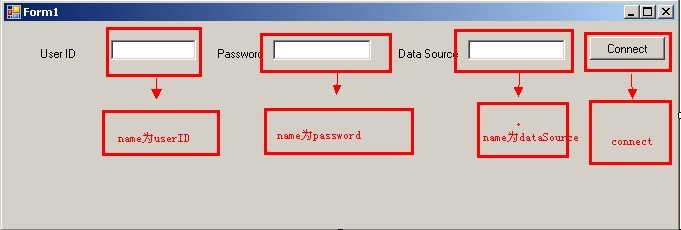
添加Oracle.DataAccess.dll的引用:
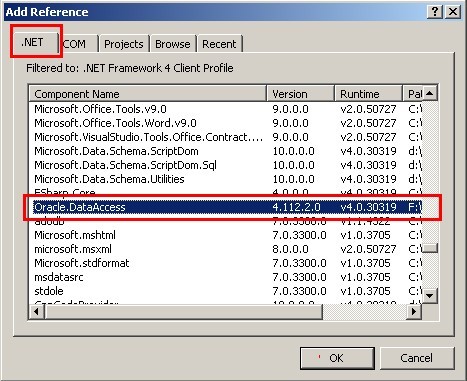
最后一步就是写代码咯!注意导入命名空间。
using System; using System.Collections.Generic; using System.ComponentModel; using System.Data; using System.Drawing; using System.Linq; using System.Text; using System.Windows.Forms; using Oracle.DataAccess.Client; using Oracle.DataAccess.Types; namespace HR_Connect_CS { public partial class Form1 : Form { public Form1() { InitializeComponent(); } private OracleConnection conn = new OracleConnection(); private void connect_Click(object sender, EventArgs e) { conn.ConnectionString = "User Id=" + userID.Text + ";Password=" + password.Text + ";Data Source=" + dataSource.Text + ";"; conn.Open(); connect.Enabled = false; } } }
编译运行,如果没报错,并且按钮变为不可点击,那么就说明你的.NET连接oracle成功了!恭喜!




















 399
399

 被折叠的 条评论
为什么被折叠?
被折叠的 条评论
为什么被折叠?








